在之前的文章中,我们为Office Online Server(OOS)定义了一个DNS名称,我们将其定义为oos.itsoul.cn。在本系列文章中,我们将使用一个简单的场景.
在本节中,我们将介绍使用Exchange管理中心(ECP)为Exchange Server 2016创建新的证书申请(包括Office Online服务器名称)的基本步骤。
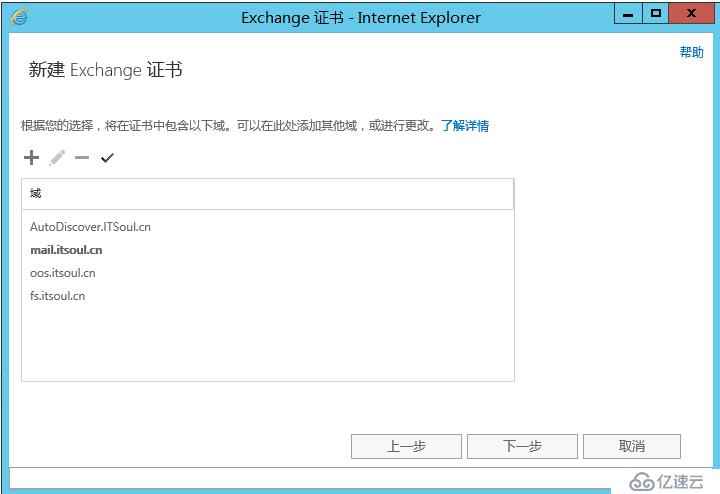
建新证书后,我们需要将公用证书从Exchange Server导出到新的Office Online Server(OOS),登录到Exchange Server时可以使用以下步骤:
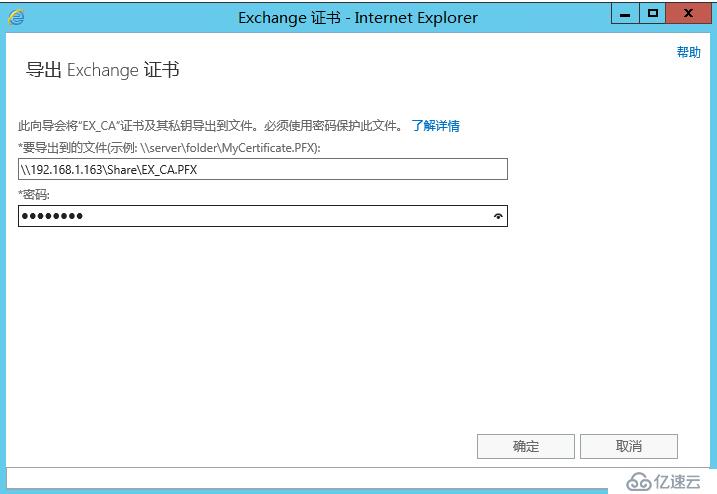
最后一步是将导出的证书移动到Office Online Server(OOS)上的文件夹。登录Office Online Server(OOS),右键单击windows按钮,然后单击运行,键入mmc。
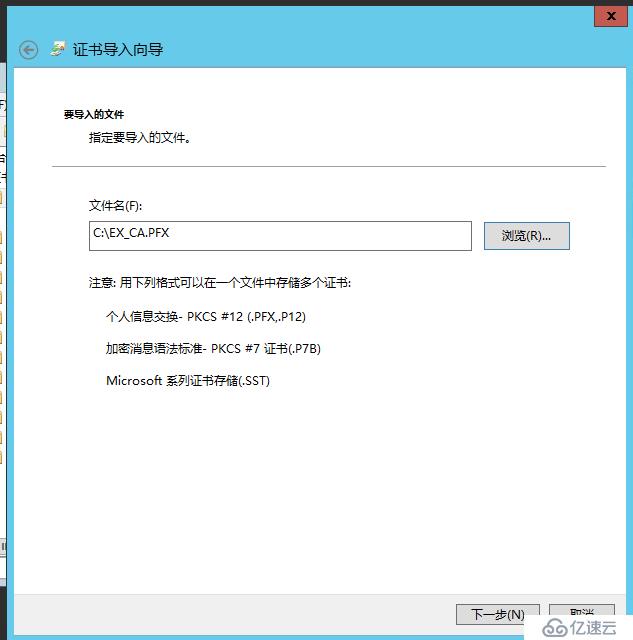
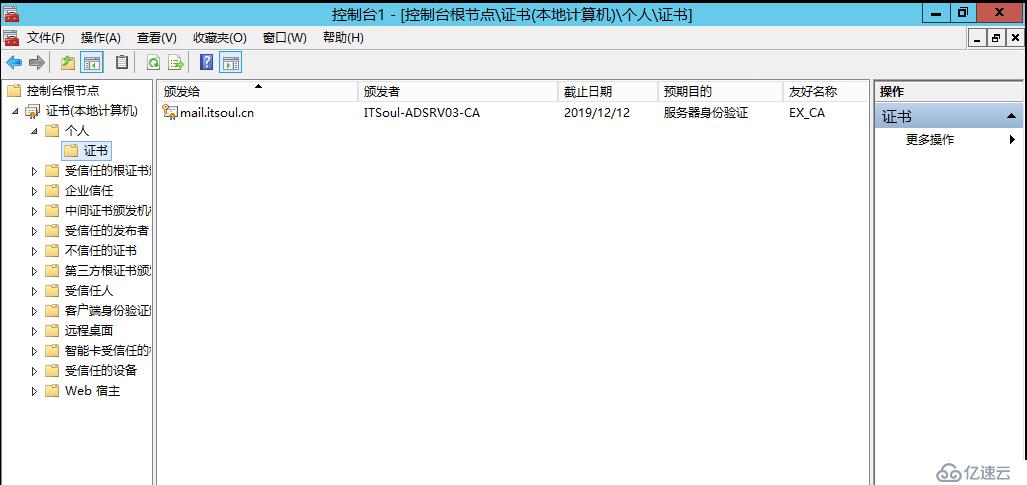
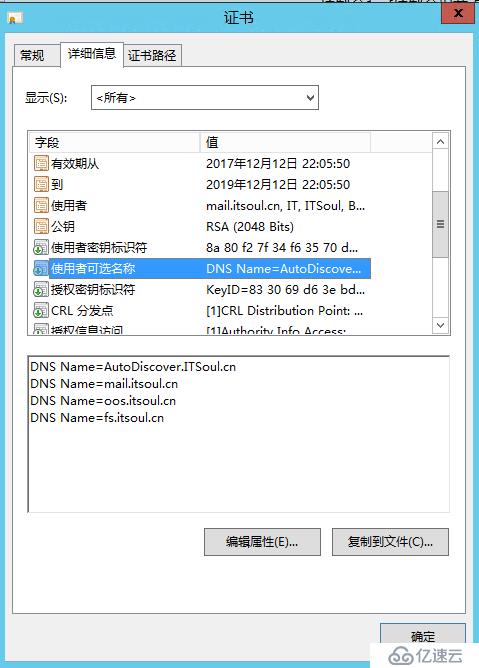
注意:友好名称在PowerShell上定义时需要使用“”。
New-OfficeWebAppsFarm -InternalURL https:// URLInterna -ExternalURL https:// URLExterna -CertificateName <Nome>
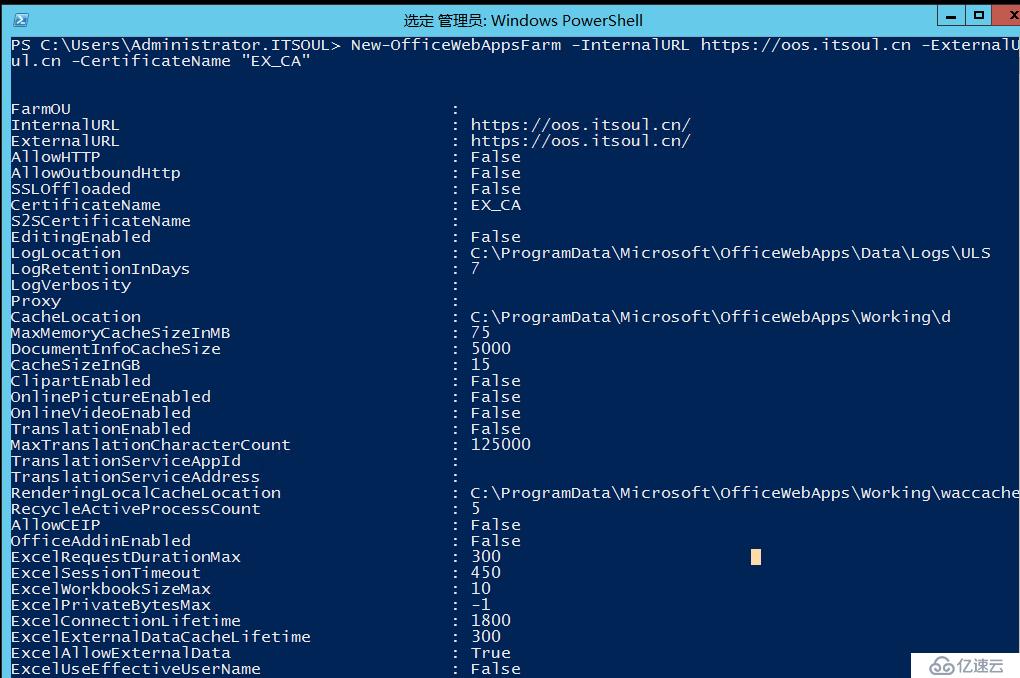
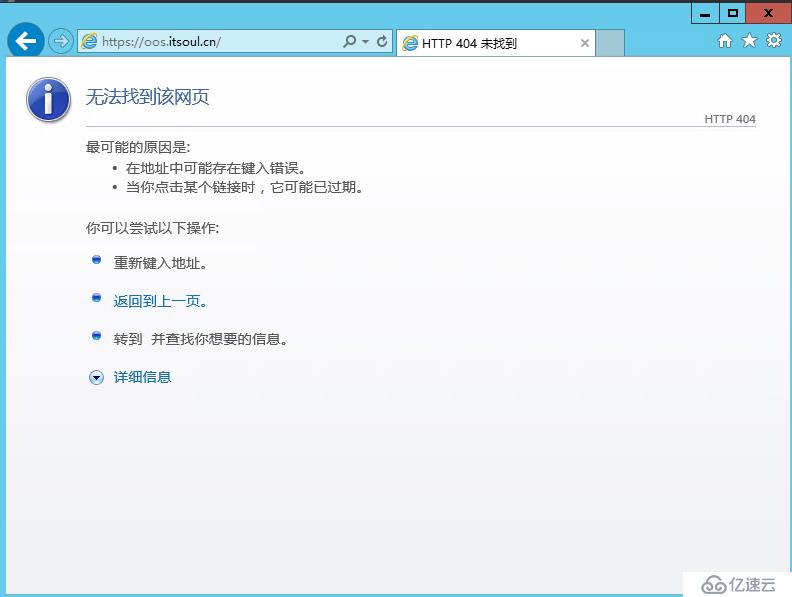
上面的404错误在安装过程中不是错误配置,只是标准设置,为了显示Office Online Server的初始页面,必须将OpenFromURLEnabled更改为$ True,并且可以使用以下cmdlet执行此操作。,我们在更改之前列出当前的设置。
Set-OfficeWebAppFarm -OpenFromURLEnabled:$ True
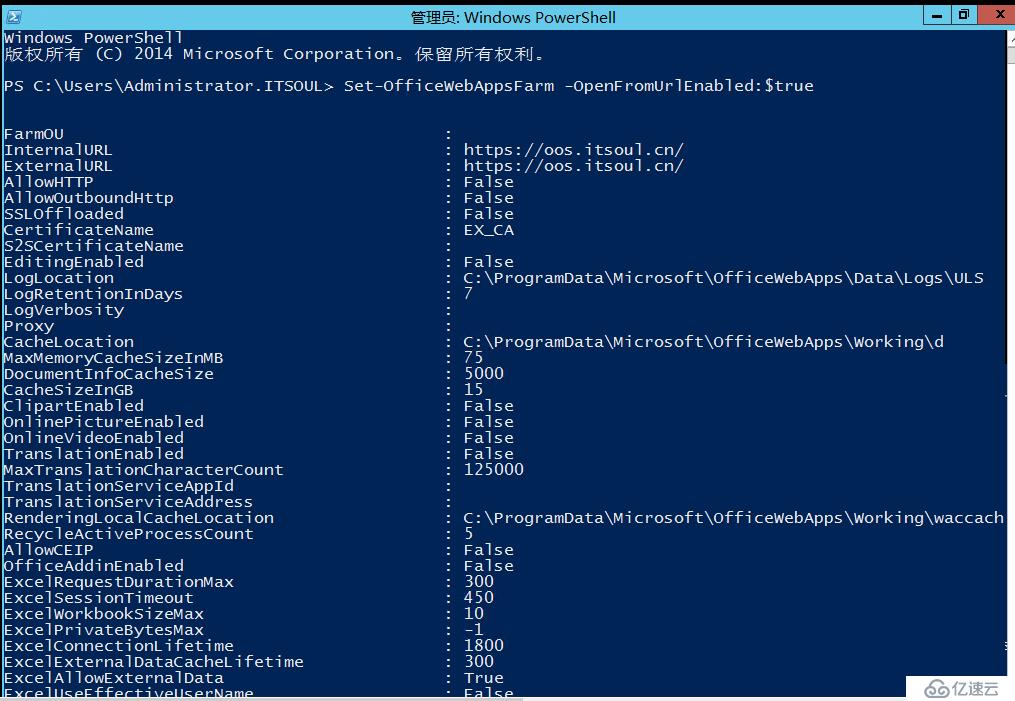

更改后,用户可以尝试访问Office Online服务器,并显示初始页面,从此时可以为Internet位置或UNC创建链接。
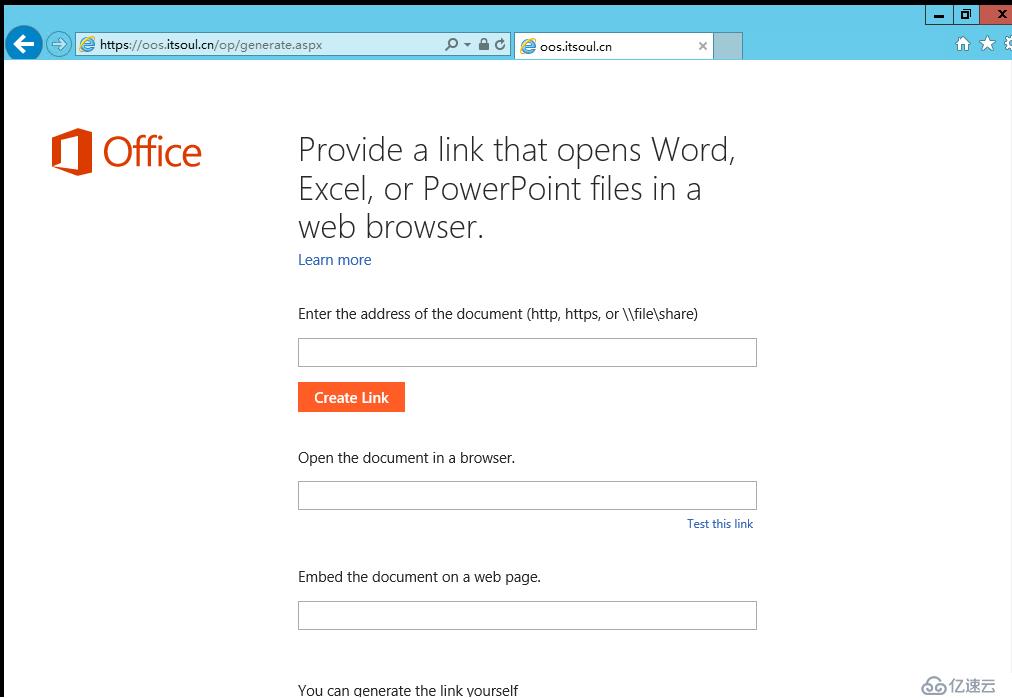
一个简单的测试就是在文件共享上提供文档的UNC路径,在这个练习中,我们下载了我们可以在Microsoft网站上找到的第一个.docx文档(文档名是Microsoft Access 2010 Product Guide.docx)共享文件夹上的文件(\ mtloos01 \ share)。为了测试,只需在Office Online Server主页的第一个字段上输入UNC路径(包括文档),然后单击创建链接(图11),结果就会创建一个URL,可以是发送给另一个没有安装办公室的用户来测试它。
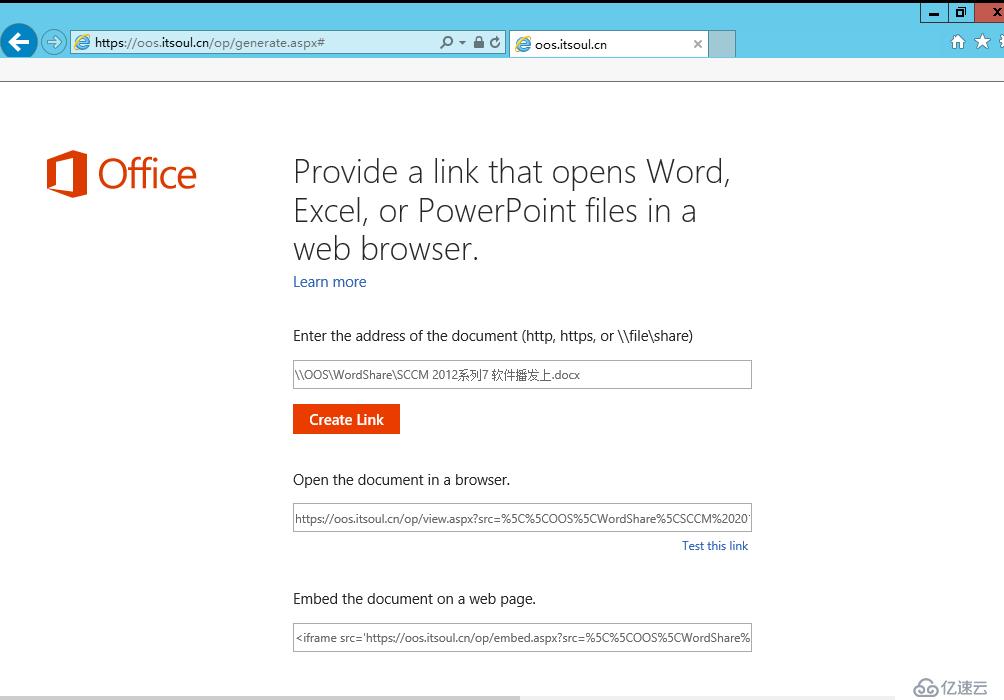
管理员可以在同一页面上单击“ 测试此链接 ”,Word Online将显示该文件的内容,如图12所示。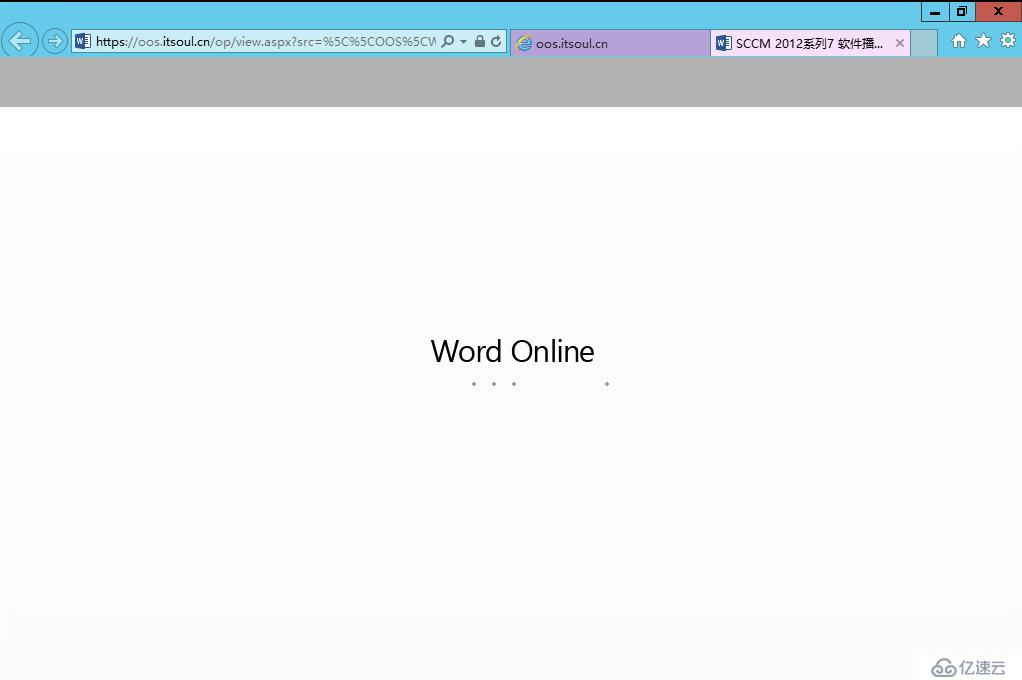
在第二篇文章中,我们研究了Exchange和Office Online Server上的证书配置,并配置了Office Online Server初始页面和一些使用UNC的测试。
如果您想阅读本系列文章的其他部分,请访问:
Office Onlin Server部署(第一部分)
亿速云「云数据库 MySQL」免部署即开即用,比自行安装部署数据库高出1倍以上的性能,双节点冗余防止单节点故障,数据自动定期备份随时恢复。点击查看>>
免责声明:本站发布的内容(图片、视频和文字)以原创、转载和分享为主,文章观点不代表本网站立场,如果涉及侵权请联系站长邮箱:is@yisu.com进行举报,并提供相关证据,一经查实,将立刻删除涉嫌侵权内容。